工作中我们经常接触PDF文件,这是因为PDF拥有诸多的便捷的优点。举个简单的栗子,我们在工作时,需将文件发送,但会选择先将文件格式转换为PDF格式,这是因为PDF文件在任何的操作系统中都是通用的,不会因为格式问题而文件出错。也因为这一优点,PDF格式得到了公司文告,电子图书等的青睐,成为被选择的热门格式。与此同时,使用PDF格式来进行制作电子书,具有纸质版书的质感,可以更逼真的还原书本原貌。使用PDF,肯定也会有被PDF难到的时候,PDF文件太大,想要将PDF分割成多个较小的PDF文件?或者太多,想要将PDF合并在一起方便整理?合并/拆分PDF文件,我们该如何做?想必很多小伙伴都遇到过这种问题,不用担心,接下来,我将使用PDF快转,来演示合并/拆分/PDF的步骤,操作简单,步骤明了。
如何将多个PDF进行合并?
步骤如下:
- 点击网址www.PDFkz.com,点击“download”下载SanPDF客户端。
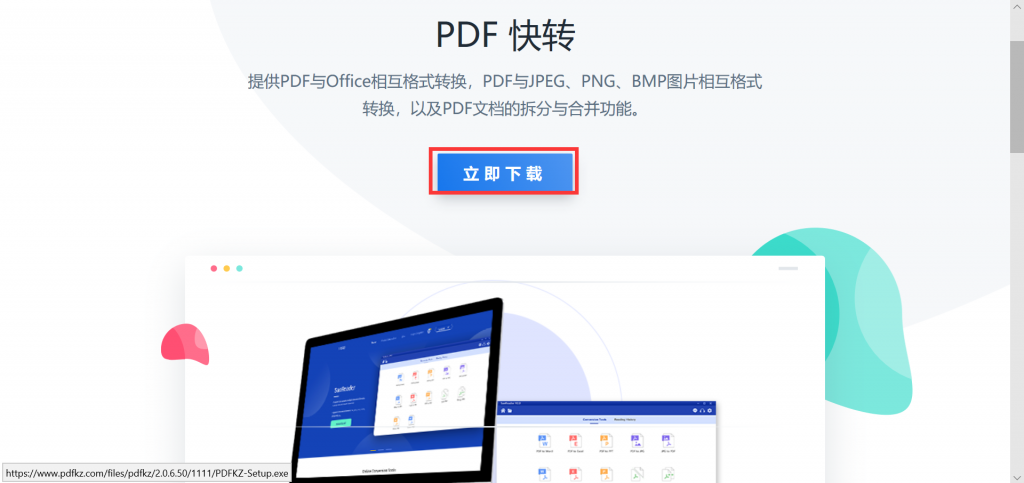
- 安装完成后,点击“PDF合并”。
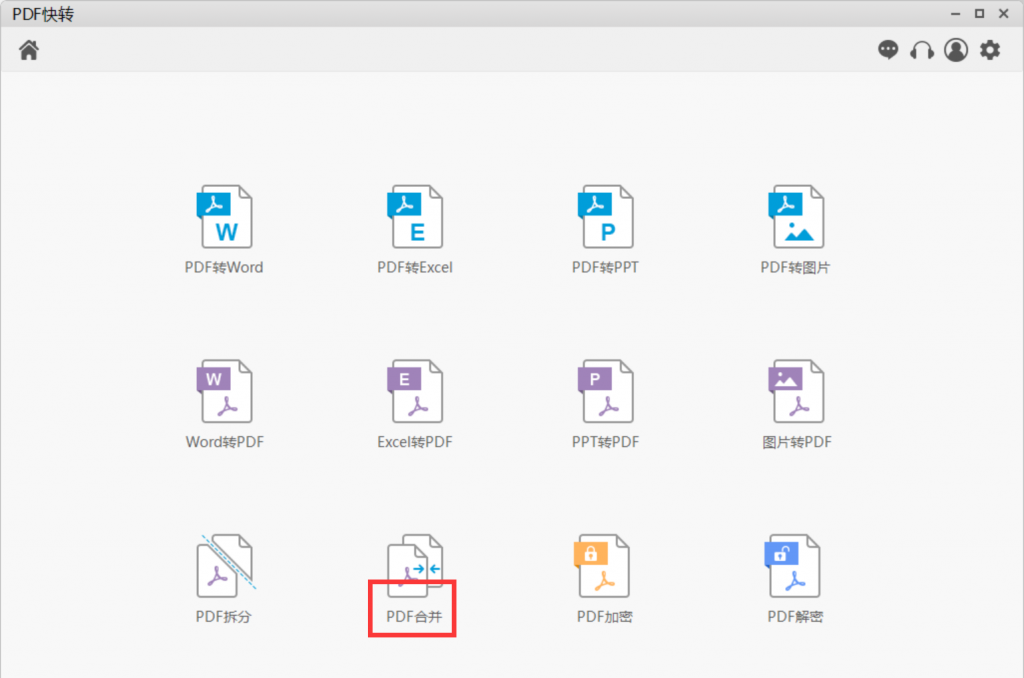
- 点击“选择目录”,选择文件转换后所保存的位置。然后点击”添加文件“,添加您需要转换的文件。接下来,点击请点击”开始拆分“,稍等片刻即可。
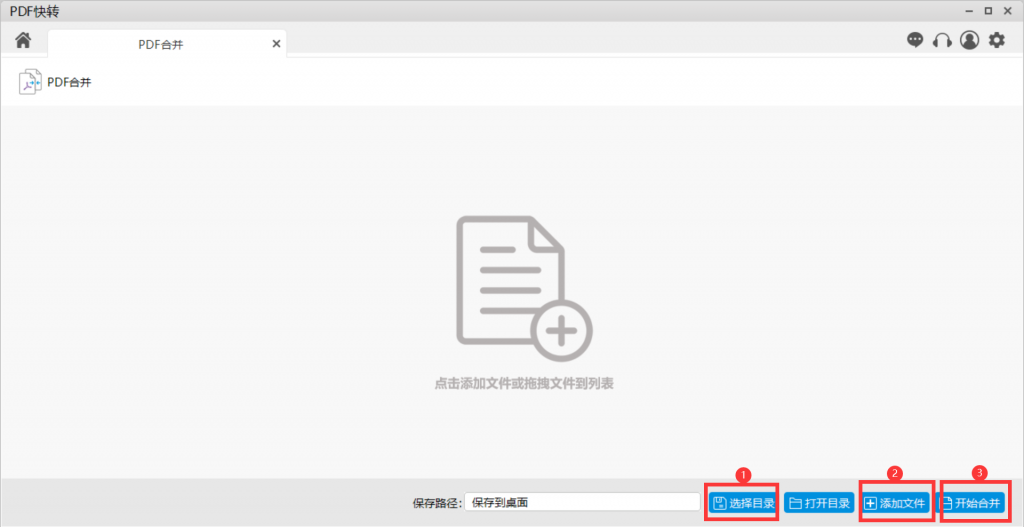
啊
将PDF进行合并的操作步骤就是这么多了,所以新手小白不用担心步骤记不住,或者是操作难理解等。好啦,聊完了合并PDF,那么,咱们继续讲讲关于拆分/分割PDF,工作中经常会碰到PDF文件太大,用起来不方便,想要将文件整理成一个个小的文件,这个时候,将PDF文件进行拆分是最好的方式。那么,有什么方法是能够拆分PDF文件的吗?答案是有的。我们依旧是使用PDF快转 转换器来进行。这是因为使用PDF快转来进行拆分PDF,能让我们更熟悉和掌握运用PDF快转。
如何拆分PDF文件?
步骤如下:
- 依旧是使用P DF快转转换器,选择“PDF拆分“工具。
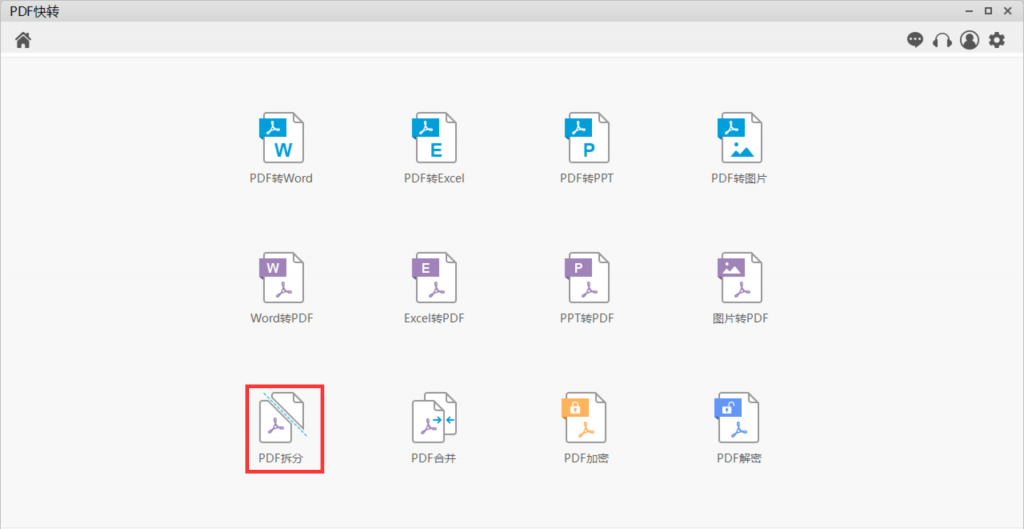
- 点击“选择目录”,选择文件转换后所保存的位置。然后点击”添加文件“,添加您需要转换的文件。接下来,根据您自身的需求,来选择将文件拆分的数量。请点击”开始拆分“,稍等片刻即可。
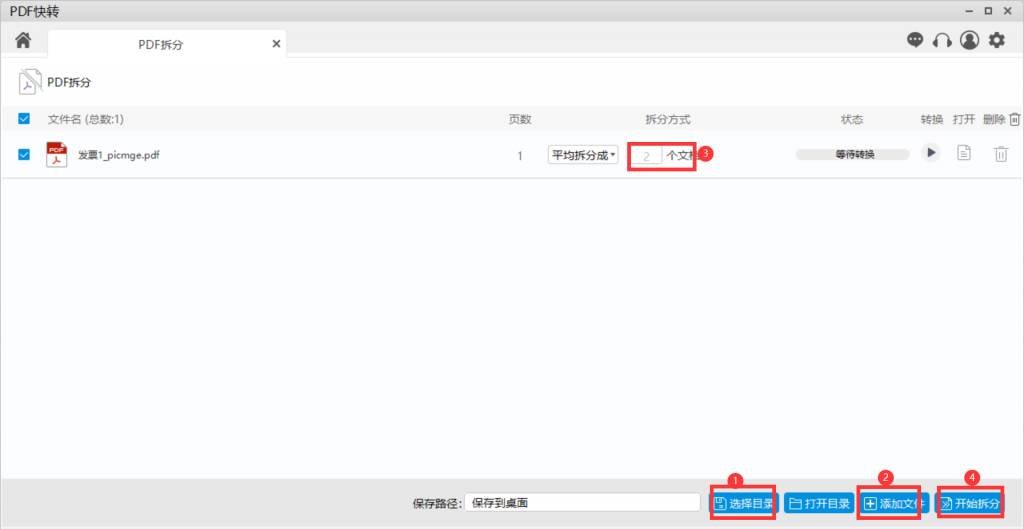
关于PDF合并/拆分就是这么多的操作步骤。由于PDF快转转换器的转换步骤较为简单易懂,同时转换工具较丰富,能够很大程度上满足我们在工作上对PDF转换的需求。不仅如此,PDF快转页面整洁,不会受到广告的轰炸,工作的时候也不会被干扰等,当然,值得注意的是,如果你尚未注册PDF快转,你所转换的文件都会在24小时后被自动删除。所以说,不论是办公方面,还是视觉需求,亦或是隐私保护等问题,PDF快转都没让我们失望。